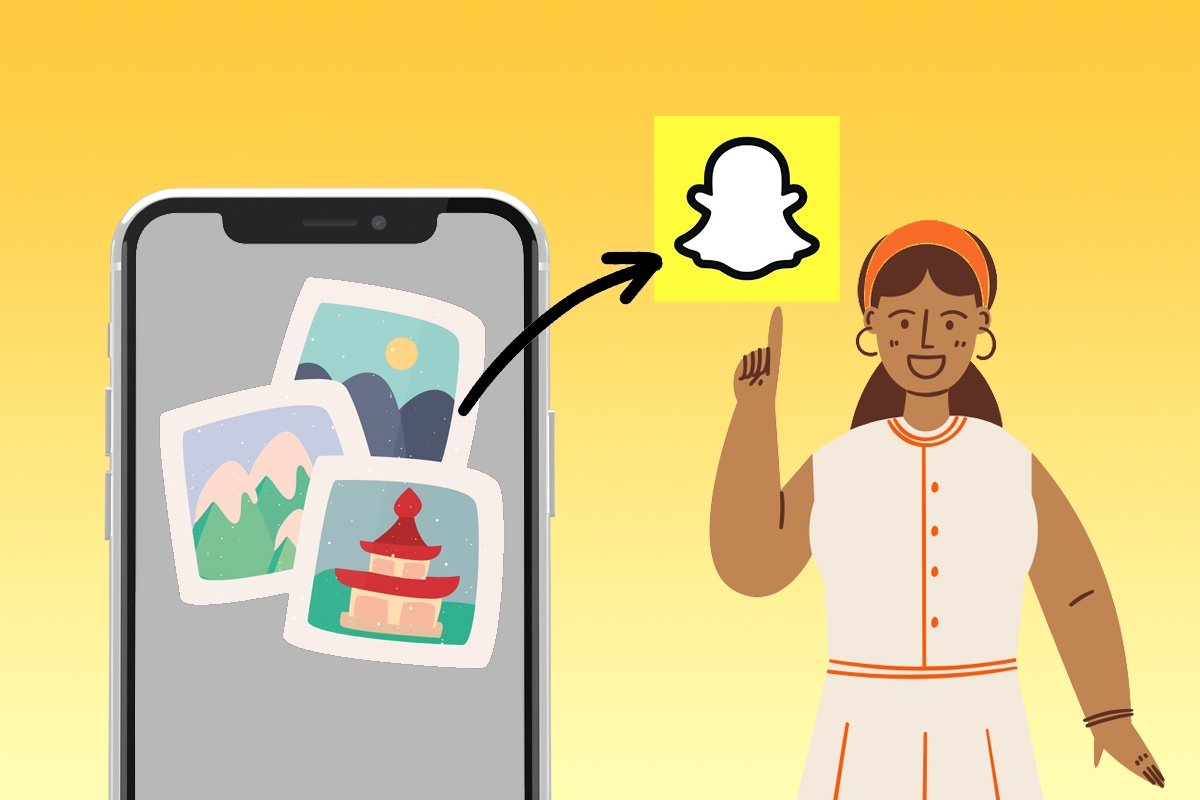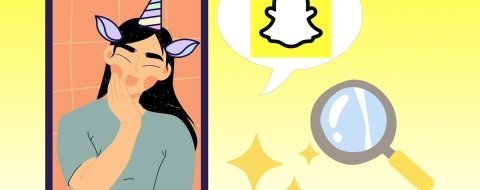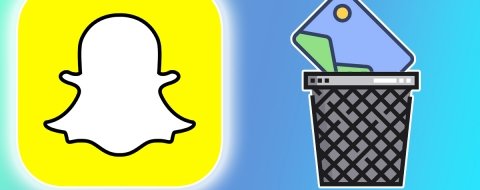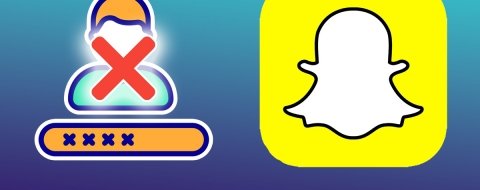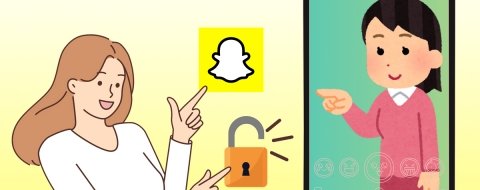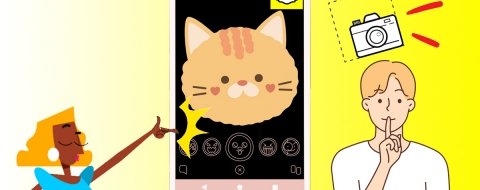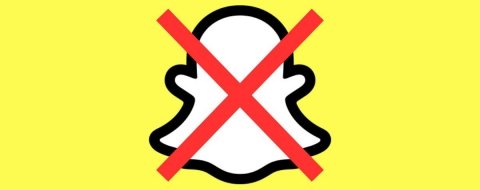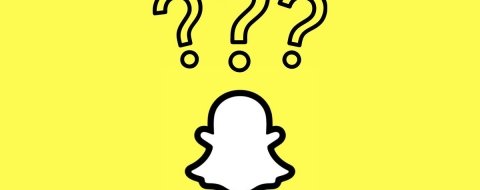Snapchat es una red social de fotos y vídeos efímeros en la que los usuarios comparten contenido divertido y creativo. Una de sus principales funciones es su cámara, que incluye un sinfín de filtros para la cara que se aplican en directo con resultados sorprendentes.
Las posibilidades que nos brinda la cámara de Snapchat son muy amplias y, de hecho, la interfaz está especialmente diseñada para publicar las fotos y vídeos que capturamos con ella. Sin embargo, también es posible subir a nuestra cuenta o compartir como snaps contenidos creados previamente. La única pega es que el proceso no es tan intuitivo, pero te resultará muy fácil si sigues los pasos de la guía que hemos preparado a continuación.
Cómo subir fotos a Snapchat desde la galería de Android
¿Quieres subir a Snapchat fotos almacenadas en la galería de tu móvil Android? Haz lo siguiente:
- Abre la app de Snapchat.
- Pulsa el icono de los Recuerdos, que está a la izquierda del botón redondo de captura.
- Toca la pestaña Fotos.
- Da permisos de acceso a la carpeta interna de fotos si no lo habías hecho antes tocando el botón azul.
- Busca la foto que quieres publicar y toca sobre ella.
- Modifica la imagen si lo deseas en el editor y después toca el botón azul con el texto Enviar a o Historia, dependiendo de si quieres enviar la imagen a una persona o publicarla en tus historias.
 Cómo subir fotos a Snapchat desde la galería de Android
Cómo subir fotos a Snapchat desde la galería de Android
Como es habitual en Snapchat, el contenido que envíes a tus contactos utilizando este método solo se mantendrá visible durante 24 horas. Después, las fotografías o vídeos publicados desde la galería dejarán de estar disponibles (aunque las historias pueden configurarse para que duren más).
Cómo enviar snaps directamente de la galería de tu móvil
El sistema que hemos visto en el apartado anterior nos permite mandar snaps directamente de la galería del móvil a nuestros contactos de Snapchat. Solo hay que pulsar el botón Enviar a en el último paso y buscar al usuario elegido. No obstante, existe otra alternativa. Está un poco escondida, pero podrás encontrarla siguiendo estos pasos:
- Abre la app de Snapchat.
- En la pantalla de la cámara, toca la flecha del menú de la esquina superior derecha.
- Selecciona la opción Modo de dirección.
- En el nuevo menú, toca el último icono, el que tiene la forma de una foto con un círculo amarillo con el símbolo más (+).
- En la pestaña Fotos, elige el contenido que quieres enviar como snap a uno de tus contactos
- Toca el botón amarillo con el texto Vista previa y modifícalo si lo deseas en el editor.
- Presiona el botón amarillo con el texto Enviar a y toca el botón azul para enviarlo.
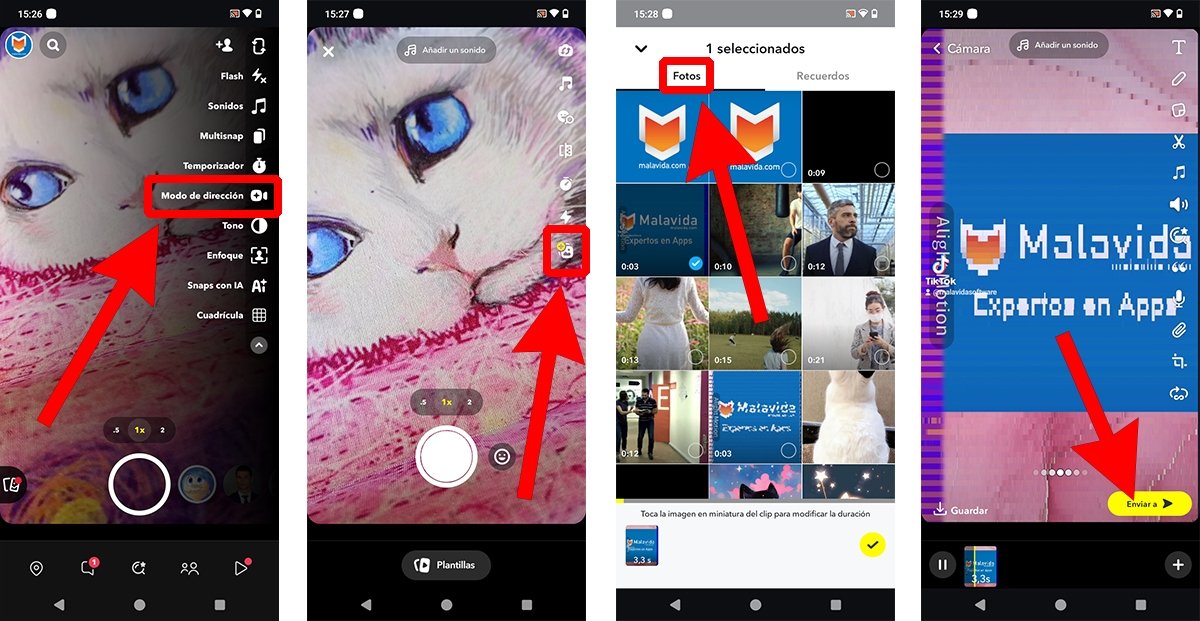 Cómo enviar snaps directamente de la galería de tu móvil
Cómo enviar snaps directamente de la galería de tu móvil
El proceso es más sencillo si mandamos fotos y vídeos hechos con la cámara de Snapchat. Pero, sabiendo donde están los botones, es bastante fácil subir archivos de la galería.